五年级上册信息技术 2.5浏览数码图库 教案 浙江摄影版(新)
文档属性
| 名称 | 五年级上册信息技术 2.5浏览数码图库 教案 浙江摄影版(新) | 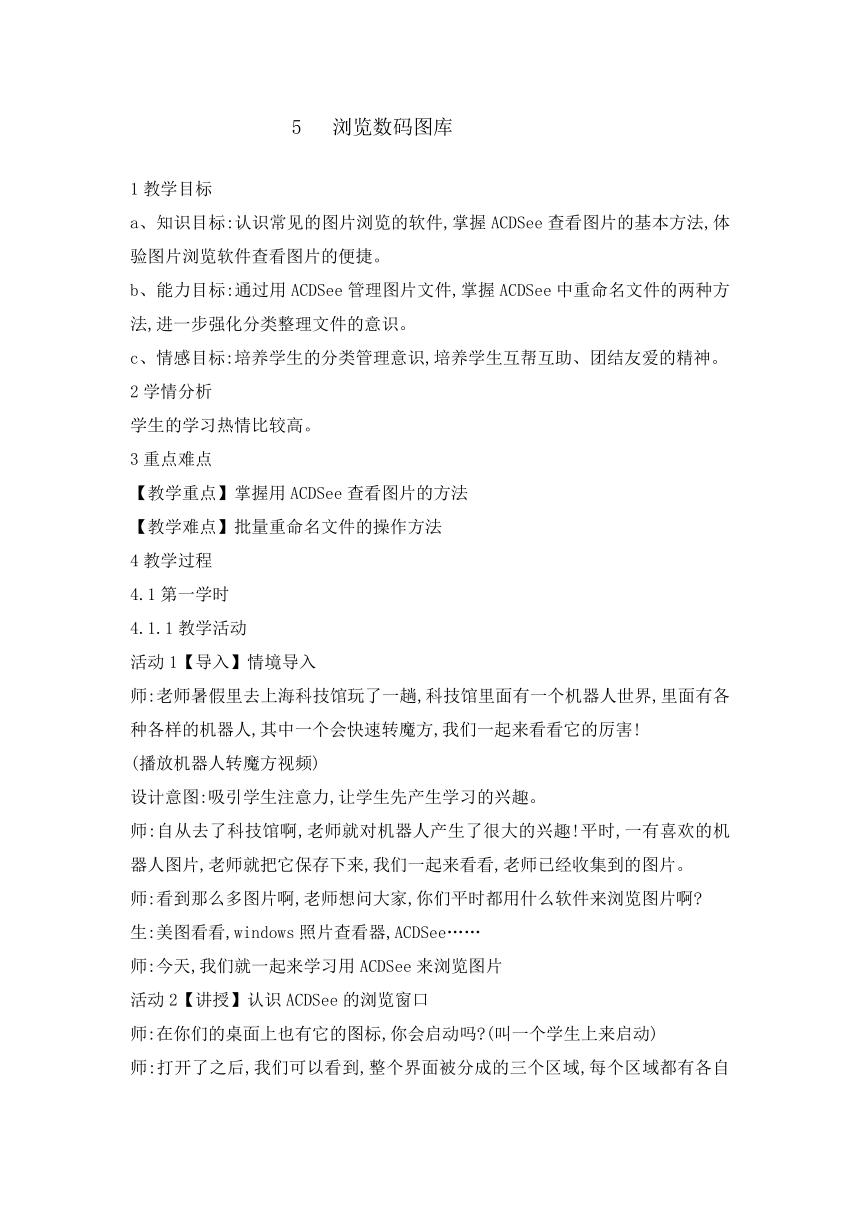 | |
| 格式 | zip | ||
| 文件大小 | 147.3KB | ||
| 资源类型 | 教案 | ||
| 版本资源 | 浙摄影版 | ||
| 科目 | 信息技术(信息科技) | ||
| 更新时间 | 2019-08-15 19:18:05 | ||
图片预览
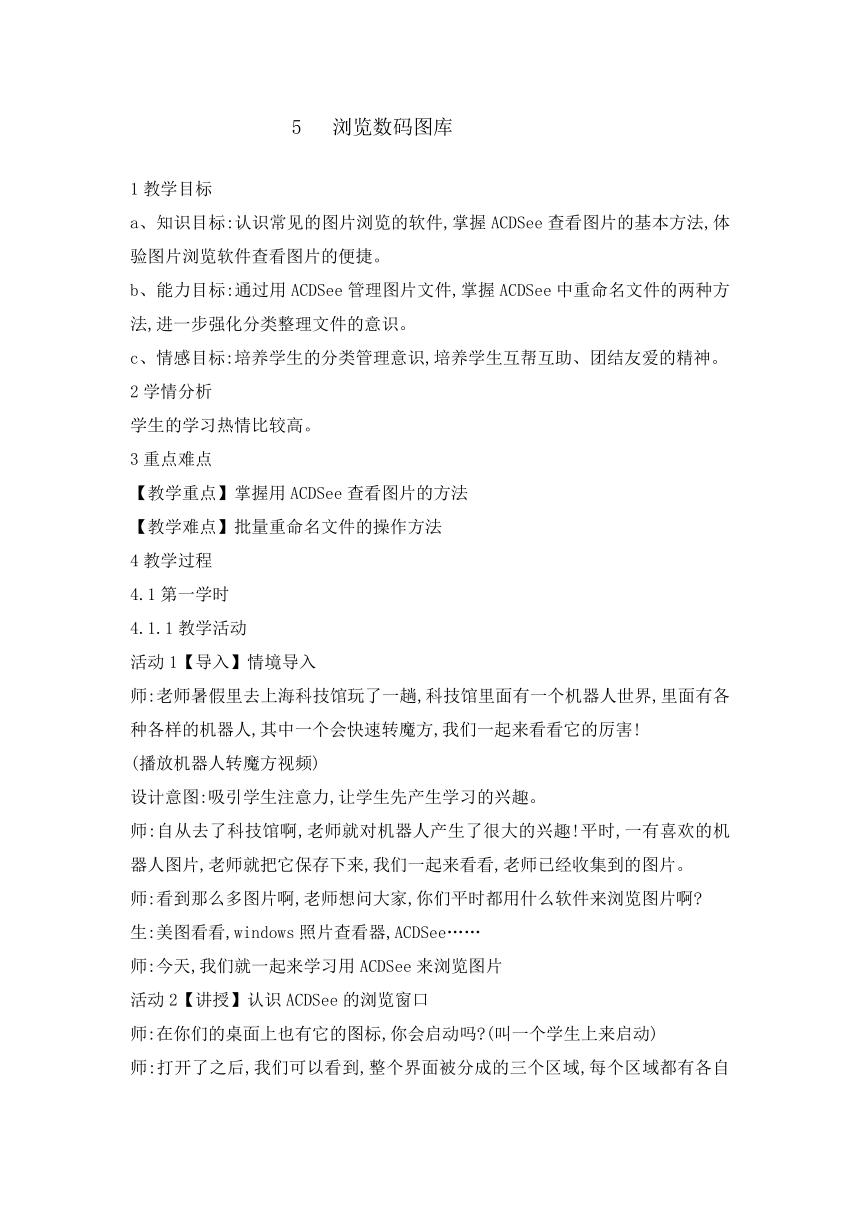
文档简介
5 ?浏览数码图库 ?
1教学目标
a、知识目标:认识常见的图片浏览的软件,掌握ACDSee查看图片的基本方法,体验图片浏览软件查看图片的便捷。
b、能力目标:通过用ACDSee管理图片文件,掌握ACDSee中重命名文件的两种方法,进一步强化分类整理文件的意识。
c、情感目标:培养学生的分类管理意识,培养学生互帮互助、团结友爱的精神。
2学情分析
学生的学习热情比较高。
3重点难点
【教学重点】掌握用ACDSee查看图片的方法
【教学难点】批量重命名文件的操作方法
4教学过程
4.1第一学时
4.1.1教学活动
活动1【导入】情境导入
师:老师暑假里去上海科技馆玩了一趟,科技馆里面有一个机器人世界,里面有各种各样的机器人,其中一个会快速转魔方,我们一起来看看它的厉害!
(播放机器人转魔方视频)
设计意图:吸引学生注意力,让学生先产生学习的兴趣。
师:自从去了科技馆啊,老师就对机器人产生了很大的兴趣!平时,一有喜欢的机器人图片,老师就把它保存下来,我们一起来看看,老师已经收集到的图片。
师:看到那么多图片啊,老师想问大家,你们平时都用什么软件来浏览图片啊?
生:美图看看,windows照片查看器,ACDSee……
师:今天,我们就一起来学习用ACDSee来浏览图片
活动2【讲授】认识ACDSee的浏览窗口
师:在你们的桌面上也有它的图标,你会启动吗?(叫一个学生上来启动)
师:打开了之后,我们可以看到,整个界面被分成的三个区域,每个区域都有各自的名字,书本16页告诉了我们答案,我们一起来看一下。(师指区域,学生说名称)
1、??文件夹浏览区:认识“+”号和“—”号,文件夹呈现树状显示,浏览起来方便
2、??图片预览区:预览我们选定的图片。
3、??图片浏览区:浏览整个文件夹中的图片。
在“文件夹浏览区”中选择要浏览的图片文件夹,在“图片浏览区”中双击图片缩略图,就可在打开的图片查看窗口中浏览图片。
师:那么我们在浏览的时候,如何查看下一张呢?
生:工具栏中的下一张,键盘中的左右键……
师补充:1、鼠标滚轮2、键盘上下键3、键盘左右键4、空格键5工具栏中的下一张按键。
师:那么我们要如何退出这个浏览界面,重新回到刚才的见面呢?
生:按Esc,按右上角的叉叉……师补充:还可以双击。
师:看来同学们都非常聪明。现在老师就给大家2分钟时间来用ACDSee来浏览机器人图片,看看老师到底收集了多少机器人的图片。
活动3【活动】 管理图片文件
ACDSee来浏览图片,不过老师想从那么多图片中找一张“机器人瓦力”的照片。你能帮帮老师吗? 、重命名单个文件 1,机器人瓦力2……) 3分钟) 、批量重命名 17页,看看上面有没有快速给多张图片重命名的好方法。 4位同学来当裁判,监督老师和同学,老师让学生先开始5秒钟,然后在操作的时候,给4个裁判讲解如何进行批量重命名的操作。 CtrL来实现多选)
活动4【活动】四、 整理文件夹
1、根据图片主题批量重命名文件2、建立文件夹作为展区,把相应的文件移动进去。)
师:巡视。展示完成了的学生的界面。
活动5【作业】总结
ACDSee进行浏览图片;学会了打开、关闭图片查看窗口;学会了重命名单个文件;学会了批量重命名;学会了整理图片文件
1教学目标
a、知识目标:认识常见的图片浏览的软件,掌握ACDSee查看图片的基本方法,体验图片浏览软件查看图片的便捷。
b、能力目标:通过用ACDSee管理图片文件,掌握ACDSee中重命名文件的两种方法,进一步强化分类整理文件的意识。
c、情感目标:培养学生的分类管理意识,培养学生互帮互助、团结友爱的精神。
2学情分析
学生的学习热情比较高。
3重点难点
【教学重点】掌握用ACDSee查看图片的方法
【教学难点】批量重命名文件的操作方法
4教学过程
4.1第一学时
4.1.1教学活动
活动1【导入】情境导入
师:老师暑假里去上海科技馆玩了一趟,科技馆里面有一个机器人世界,里面有各种各样的机器人,其中一个会快速转魔方,我们一起来看看它的厉害!
(播放机器人转魔方视频)
设计意图:吸引学生注意力,让学生先产生学习的兴趣。
师:自从去了科技馆啊,老师就对机器人产生了很大的兴趣!平时,一有喜欢的机器人图片,老师就把它保存下来,我们一起来看看,老师已经收集到的图片。
师:看到那么多图片啊,老师想问大家,你们平时都用什么软件来浏览图片啊?
生:美图看看,windows照片查看器,ACDSee……
师:今天,我们就一起来学习用ACDSee来浏览图片
活动2【讲授】认识ACDSee的浏览窗口
师:在你们的桌面上也有它的图标,你会启动吗?(叫一个学生上来启动)
师:打开了之后,我们可以看到,整个界面被分成的三个区域,每个区域都有各自的名字,书本16页告诉了我们答案,我们一起来看一下。(师指区域,学生说名称)
1、??文件夹浏览区:认识“+”号和“—”号,文件夹呈现树状显示,浏览起来方便
2、??图片预览区:预览我们选定的图片。
3、??图片浏览区:浏览整个文件夹中的图片。
在“文件夹浏览区”中选择要浏览的图片文件夹,在“图片浏览区”中双击图片缩略图,就可在打开的图片查看窗口中浏览图片。
师:那么我们在浏览的时候,如何查看下一张呢?
生:工具栏中的下一张,键盘中的左右键……
师补充:1、鼠标滚轮2、键盘上下键3、键盘左右键4、空格键5工具栏中的下一张按键。
师:那么我们要如何退出这个浏览界面,重新回到刚才的见面呢?
生:按Esc,按右上角的叉叉……师补充:还可以双击。
师:看来同学们都非常聪明。现在老师就给大家2分钟时间来用ACDSee来浏览机器人图片,看看老师到底收集了多少机器人的图片。
活动3【活动】 管理图片文件
ACDSee来浏览图片,不过老师想从那么多图片中找一张“机器人瓦力”的照片。你能帮帮老师吗? 、重命名单个文件 1,机器人瓦力2……) 3分钟) 、批量重命名 17页,看看上面有没有快速给多张图片重命名的好方法。 4位同学来当裁判,监督老师和同学,老师让学生先开始5秒钟,然后在操作的时候,给4个裁判讲解如何进行批量重命名的操作。 CtrL来实现多选)
活动4【活动】四、 整理文件夹
1、根据图片主题批量重命名文件2、建立文件夹作为展区,把相应的文件移动进去。)
师:巡视。展示完成了的学生的界面。
活动5【作业】总结
ACDSee进行浏览图片;学会了打开、关闭图片查看窗口;学会了重命名单个文件;学会了批量重命名;学会了整理图片文件
